Post Reading Time कैसे Add करे WordPress Tutorial in Hindi
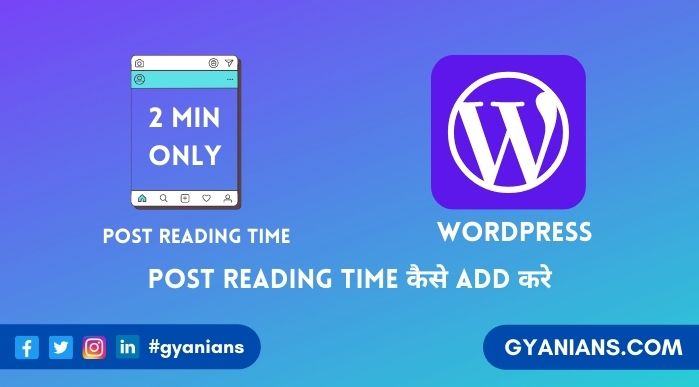
आज हम सीखेंगे की कैसे WordPress posts में estimated Post Reading Time Kaise Add Kare का WordPress Tutorial in Hindi. मैंने जब first time दूसरें blog पर post reading time देखा तो मैंने सोचा ये estimated time कैसे show किया होगा.
वैसे सच बताऊँ तो जब मैंने first time estimated post reading time को किसी blog पर देखा तो मुझे हँसी आ गयी की जरुरी है की हर readers को इतना ही time लगेगा लेकिन क्योंकि वो लगभग (estimated) time है तो मुझे ये features अच्छा भी लगा.
अब जैसे मुझे इस post reading time feature ने attract किया तो मुझे ऐसा लगता है की ये feature और भी blog readers को ये अच्छा लगता होगा क्योंकि उन्हें post reading time से ये अंदाजा भी लग जाता है की उन्हें इस post को read करने में लगभग कितना time लगेगा.
जब मैंने post पर estimated post reading time show करनी की इस technique के बारे में थोड़ी research की तो मुझे ये मालूम हुआ की इस feature से blog की Bounce Rate कम हो जाती है क्योंकि blog readers को post reading time का पता लग जाता है तो वो post की length देखकर उसे close ना करके उस post को last तक read जरुर करता है.
Table of Contents
Post Reading Time Kaise Add Kare
जैसा की आप ऊपर पढ़ कर समझ ही गये की post में estimated reading time show करके आप अपने blog readers को extra information provide करते है जिससे उसे post को पढने या न पढने के quick decision में हेल्प मिलती है और इससे आपके blog की bounce rate भी कम रहती है.
अब क्योंकि ये feature blog readers के बहुत helpful है इसलिए कुछ WordPress themes में अब ये feature in-built आने लगा है. अगर आप भी अपनी blog theme में estimated reading time feature add करना चाहते है तो सच बताऊँ ये बहुत आसान है.
इस post में आपको मैं plugins की help से और और code की हेल्प से estimated reading time feature को blog posts में add करना बताऊंगा. अब क्योंकि में खुद एक web developer हूँ इसलिए हर काम के लिए plugins install करना मुझे पसंद नही है इसलिए मैंने भी code की हेल्प से इस feature को अपने blog में add किया है.
- Read: WordPress Content Locker Plugins Kyon Aur Kaise Use Karte Hai?
- Read: WordPress Posts Me Table of Contents Kaise Add Kare?
- Read: WordPress Posts and Pages Par Comments Disable Kaise Karte Hai?
Estimated Time Kaise Calculate Kare
क्या आपने कभी ये calculate किया है की आप किसी article के 1 minute में average कितने words read कर लेते हो, शायद आपने ऐसा कभी न किया हो लेकिन अब अगर आपको plugins या code की हेल्प से अपनी blog posts में post reading time add करना है तो पहले आपको average words per minute पता होना चाइये.
Online research और slef try करने पर मैंने ये पाया की अगर हम अपनी native language के articles को read करते है तो हम 1 minute में average 150 – 250 words पढ़ लेते है और अगर हम किसी secondary language के articles को read करते है तो हम 1 minute में average 100 – 200 words पढ़ लेते है
मैं अपनी native language (हिंदी) के articles के 180-200 words को 1 minute में पढ़ लेता हूँ. Estimated post reading time निकालने के लिए पहले post के words count किये जाते है और फिर उन्हें average words per minute से divide कर दिया जाता है.
Example – जैसे किसी post में 1200 words है और हम research के अनुसार average 200 words per minute मान लेते है, अब अगर आप इसे calculate करें तो 1200 / 200 = 6 Min estimated post reading time निकल आया. मुझे उम्मीद है अब आप average words per minute समझ गये होंगे.
Post Reading Time Code Kaise Add Kare
सभी newbie bloggers किसी भी new features के लिए code का use ना करके plugins का use करते है लेकिन ज्यादातर सभी blogging expert हर काम के लिए plugins install करनी की मना करते है क्योंकि ऐसा करने से blog की security और speed में problem आने की chances ज्यादा होते है.
मैं खुद ज्यादातर new features के लिए code करता हूँ, इसी तरह estimated post reading time show करना बहुत simple task है जिसे कोई भी basic coding की knowledge रखने वाला blogger भी code की help से अपने blogs में add कर सकता है.
Step 1: सबसे पहले आप अपने WordPress dashboard में login करिये और Appearance >> Editor में जाकर functions.php file को open करिये और नीचें दिए गये code को copy करके functions.php file में सबसे नीचें paste कर दीजिये और Update File button पर click करके changes save कर दीजिये.
WordPress Tutorial in Hindi
function reading_time() {
$mypost = get_post_field( 'post_content', $post->ID );
$word_count = str_word_count( strip_tags( $mypost ) );
$readingtime = ceil($word_count / 200);
$timer = " Min Read";
$totalreadingtime = $readingtime . $timer;
return $totalreadingtime;
}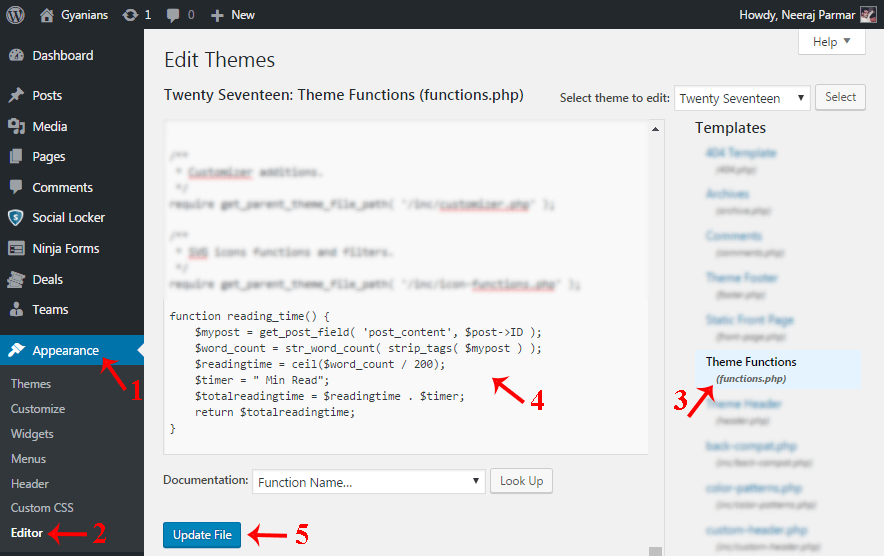
Step 2: अब आपको बस इस बस नीचें दिए गये code को copy करके अपने अपने theme की उन template files में paste करना है जहाँ आप estimated post reading time show करना चाहते हो, यानी पहले आपको अपनी theme की template files में से वो files search करनी होगी जहाँ पर आपकी posts show की जा रही है.
लगभग हर themes में content.php file, content-single.php file, single.php file, archive.php file या index.php file को posts show करने के लिए use किया जाता है. मैंने अपनी theme में content.php file और content-single.php file में नीचें दिए code paste किया है.
आप भी नीचें दिए गये code को सही files में सही जगह पर copy करके paste कर दें और फिर Update file button पर click करके सभी changes को save कर दें. अब आप अपने blog को Reload करिये अब आपको अपनी post में estimated post reading time show होने लगेगा.
<?php echo reading_time(); ?>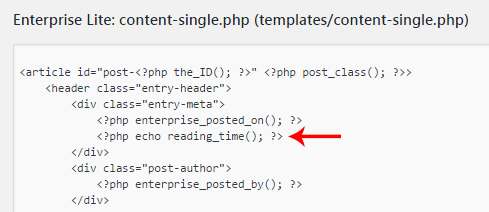
- Read: Internal Traffic Ko Google Analytics Se Kaise Remove Kare?
- Read: WordPress Trackbacks and Pingbacks Kya Hai?
- Read: Website Aur Mobile Browser Ke Address Bar Color Ko Same Kaise Kare?
Post Reading Time WP Plugin Kaise Install Kare
Blog posts में estimated post reading show करने के लिए हम Reading Time WP plugin को use करेंगे, इसलिए आप अपने WordPress dashboard में login करके Plugins >> Add New में search करके या मैंने post के name के साथ जो link दिया है उस पर click करके इसे Install और activate कर लीजिये.
Plugin install करते है automatically आपकी blog posts की featured image की नीचें estimated post reading time add हो जाएगा. अगर आप इस plugin में कोई changes करना चाहते है तो Settings >> Reading Time WP में जाकर कर सकते है.
आशा करते है की आपको ये Post Reading Time Kaise Add Kare का WordPress Tutorial in Hindi post पसंद आई होगी. अगर आपको इस post से related कोई सवाल या सुझाव है तो नीचे comment करें और इस post को अपने दोस्तों के साथ जरुर share करें.
- Line App क्या है – बारे में पूरी जानकारी | Line App Download
- Public App क्या होता है- Video Download |Public App Download
- Josh App क्या है – बारे में जानकारी | Josh App Download Apk
- Khabri App क्या है – Khabri App से पैसे कैसे कमाए | Khabri App Download
- Google Meet से क्या होता है – पूरी जानकारी | Google Meet App

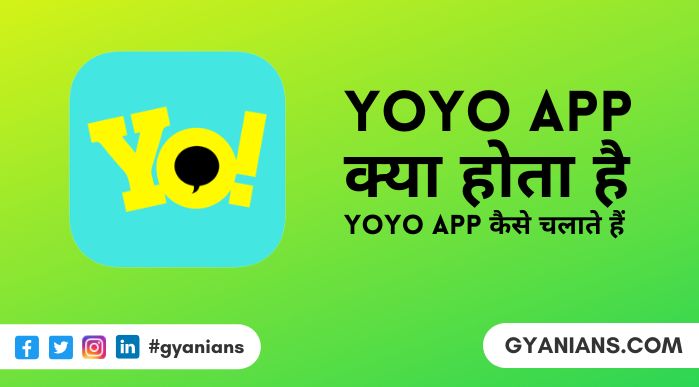

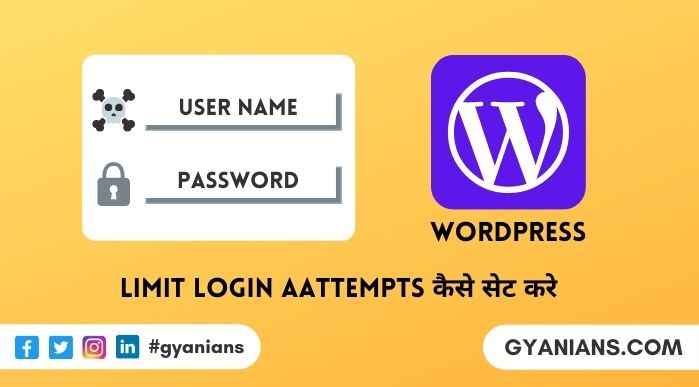
Nice Sir Very Useful
thanks brother ~
Hello Bro….
Aapne yaha pe jo files batayi hai single.php , index.php , archieve.php in sabhi files me
yeh code lagaya lekin kuch changes nhi dekhne ko mile.
Shayd maine glt jagah pe code ko paste kiya hai..
Plzz help..
Ryt aapne sahi jagh paste nhi kiye honge… i can help u with teamviewer ~
Ok bro. I will contact you on WhatsApp.
Ok brother ~
बिल्कुल नया जानकारी आपका पोस्ट अच्छा लगा । आपका हर पोस्ट में कुछ न कुछ नया सीखने को मिलता है ।
i’m very happy to hear from you, keep visiting – keep supporting ~